Nogensinde ønsket at opbygge dit eget operativsystem, som starter på få sekunder og også inkluderer dine yndlingsprogrammer? Er du en stor fan af Linux og ønsker at oprette et brugerdefineret Linux-operativsystem, der starter fra USB eller CD? I så fald er her din chance for at oprette et brugerdefineret Linux OS med et par museklik og det også uden at installere nogen software på din computer!
Computerbrugere, der ikke er fortrolige med kodning eller programmeringssprog, kan også opbygge et operativsystem takket være SUSE Studio. Det brugerdefinerede operativsystem kan derefter installeres på en computer eller inde i en virtuel maskine. Så hvordan man bygger dit eget operativsystem?
SUSE Studio er en gratis service eller webapplikation, der giver dig mulighed for at oprette et brugerdefineret Linux OS i syv enkle trin. Brugergrænsefladen til denne webapplikation er nem at bruge. Selvom du ikke er ny på Linux, kan du oprette det brugerdefinerede operativsystem uden problemer.
Procedure:
Trin 1: Besøg denne side og klik på Log ind eller opret en konto knappen for at logge ind på tjenesten. Du kan bruge Novell, Google, twitter, facebook, Yahoo!, eller OpenID-konto for at logge ind.
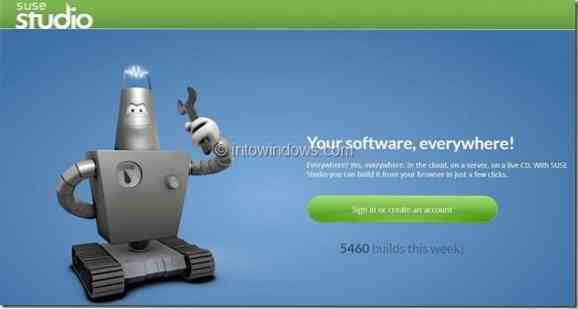
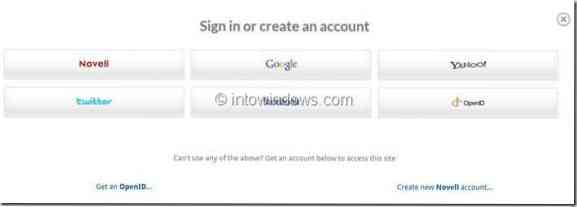
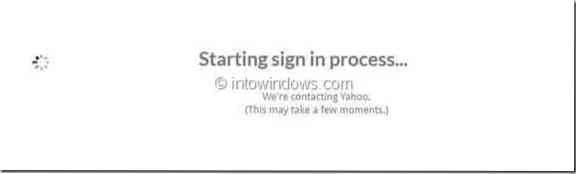
Trin 2: Efter login er du bedt om at indtaste visningsnavn og brugertype. Du bliver nødt til at acceptere brugsbetingelserne for at fortsætte. Indtast detaljerne, tjek Ja, jeg har læst og accepterer vilkårene for brug og klik derefter på Blive ved knap.
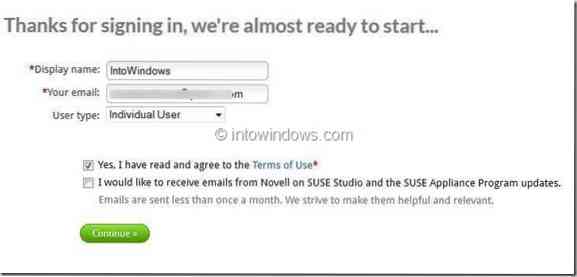
Trin 3: Det er her, den egentlige OS-byggeprocedure begynder. Brugere, der er fortrolige med Linux-skrivebordsmiljøet, kan vælge deres foretrukne miljø, SUSE-version og OS-arkitektur (32-bit eller 64-bit). Hvis du ikke har nogen idé, skal du blot klikke på Opret apparat knappen nederst på siden. I denne vejledning har vi valgt GNOME desktop og 32-bit arkitektur.
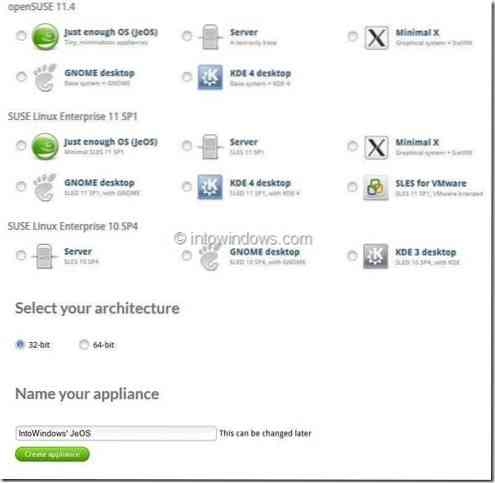
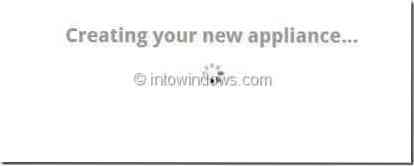
Trin 4: I det følgende skærmbillede bliver du bedt om at konfigurere det tidligere valgte apparat. Som du kan se i nedenstående skærmbillede, vil du se fanen Start, Software, Konfiguration, Filer, Byg og del.
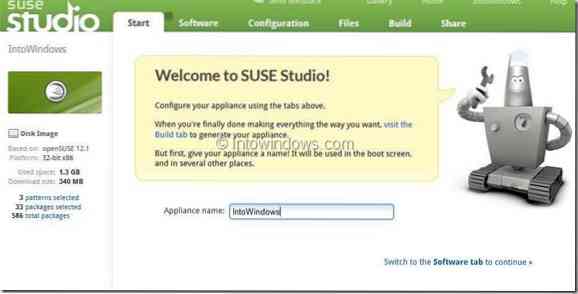
Under Start fanen indtast et navn til dit operativsystem, og skift derefter til fanen Software for at vælge softwarepakker, som du gerne vil medtage i dit operativsystem. Klik på en softwaregruppe for at se listen over software, der er tilgængelig under den gruppe. Ved at klikke på knappen Tilføj tilføjes pakken eller applikationen til bygningen.
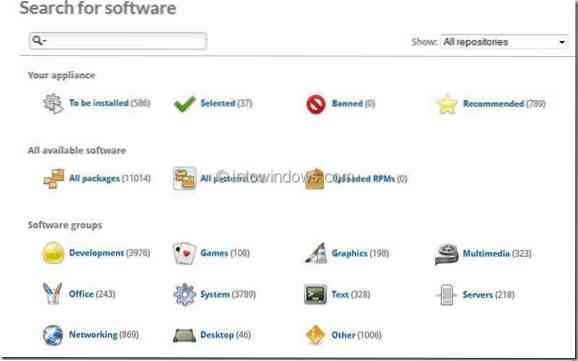
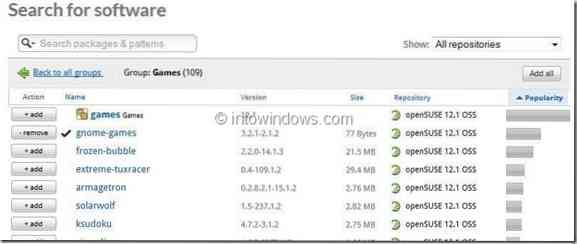
På venstre side af siden kan du se oplysninger om diskbillede som platform, brugt plads, downloadstørrelse, valgte mønstre, samlede inkluderede pakker osv.
Trin 5: Skift derefter til Konfiguration fane for at ændre forskellige standardindstillinger for netværk, brugere og grupper, firewall, tidszone, skrivebordsbaggrund, slutbrugerlicensaftale (ja, du kan tilføje din egen licensaftale!) og mange andre indstillinger. Når du er færdig, skal du gå til fanen Filer.
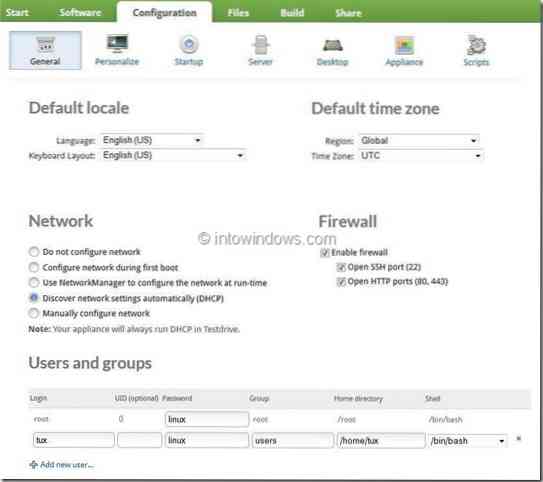
Trin 6: Under fanen Filer vil du se mulighederne for at uploade filer til dit apparat. Du kan simpelthen springe denne fane over og gå til fanen Build.
Trin 7: Her under fanen Build,du vil se muligheder for at oprette live CD / USB, VMware-billede eller forudindlæse ISO. Vælg en mulighed, og klik på Byg knap for at oprette dit eget Linux-operativsystem.
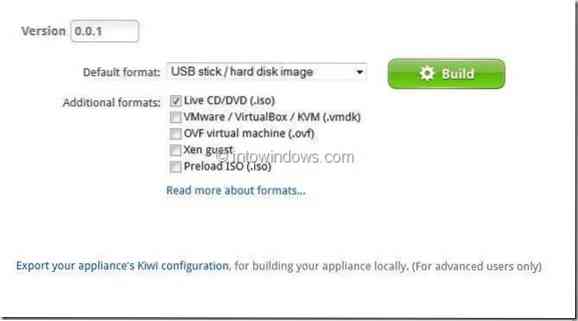
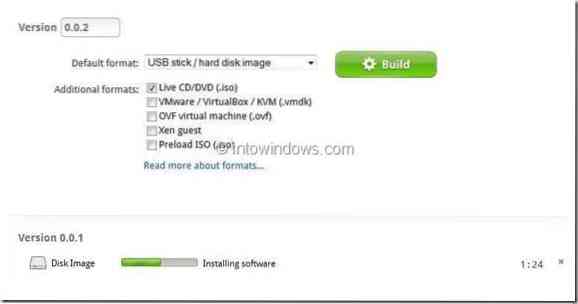
Afhængig af størrelsen på pakkerne og konfigurationen kan OS-byggeprocessen tage nogle minutter til timer. Når du er færdig, vil du se muligheder for at prøvekøre build og downloade OS i ISO-format. Held og lykke!
 Phenquestions
Phenquestions


